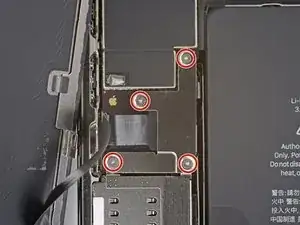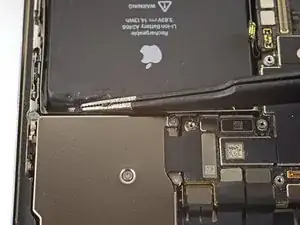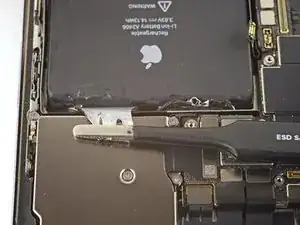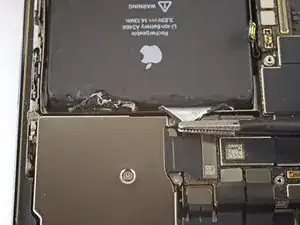Introduzione
Le batterie degli iPhone sono certificate per mantenere l'80% della loro capacità fino a 500 cicli di carica, il che basta per circa 18-24 mesi per la maggior parte degli utenti. Dopodiché, il tuo iPhone potrebbe dover essere caricato più di frequenza e iOS potrebbe avvertirti che le prestazioni sono ridotte (in altre parole, il tuo telefono funzionerà più lentamente). Segui questa guida per sostituire la tua batteria e ripristinare le prestazioni originali del tuo iPhone.
Se la tua batteria è gonfia, prendi le precauzioni appropriate.
Nota: Dopo questa riparazione, il tuo iPhone potrebbe mostrare un messaggio di avvertenza sulla “genuinità” della batteria, anche utilizzando un componente originale di Apple. Se il tuo iPhone funziona normalmente, puoi ignorare tranquillamente questo messaggio.
Per prestazioni ottimali, dopo aver completato la procedura, calibra la tua nuova batteria appena installata: Caricala fino al 100% e lasciala sotto carica per almeno altre 2 ore. Poi usa il tuo iPhone fino a scaricare completamente la batteria. Infine carica la batteria fino al 100%.
Strumenti
Ricambi
-
-
Spegni il tuo iPhone prima di iniziare lo smontaggio.
-
Rimuovi le due viti Pentalobe P2 da 6,7 mm dal bordo inferiore dell’iPhone.
-
-
-
Incolla delle strisce di nastro adesivo sullo schermo dell’iPhone finché non ne sarà completamente ricoperto.
-
Se non riesci a far aderire la ventosa sullo schermo, usa un pezzo di nastro adesivo resistente (come del nastro adesivo americano) piegandolo in modo da formare una “maniglia”, così da poter sollevare lo schermo con quello.
-
-
-
Spingi la manopola blu indietro per sbloccare i bracci dell'Anti-Clamp.
-
Posiziona i bracci dell'Anti-Clamp oltre il bordo sinistro o destro dell'iPhone.
-
Posiziona le due ventose (una sul vetro dello schermo e l'altra su quello posteriore) vicino al bordo inferiore del telefono.
-
Premi con decisione le ventose per far fare loro presa.
-
-
-
Spingi la manopola blu dell'Anti-Clamp in avanti per bloccare i bracci.
-
Gira la manopola in senso orario di 360 gradi o fino a quando le ventose non cominciano ad allungarsi.
-
Assicurati che le ventose rimangano allineate tra loro. In caso dovessero perdere l’allineamento, rilascia un po’ la presa e riallinea i bracci.
-
-
-
Appoggia il tuo iPhone su qualcosa di solido come la copertina di un libro, in modo che si tenga da solo senza mani. Tenendo il telefono in questo modo si renderanno i prossimi passaggi più semplici.
-
Usa un asciugacapelli per riscaldare la parte inferiore dell’iPhone. Lo schermo dovrebbe essere caldo al tatto.
-
Aspetta un minuto per dare tempo all’adesivo di perdere la presa sul corpo del telefono e permettere un’apertura.
-
Quando l'Anti-Clamp crea un'apertura abbastanza grande, inserisci il tuo plettro nell’apertura.
-
Salta i prossimi tre passaggi.
-
-
-
Usa un asciugacapelli o una pistola termica per riscaldare il lato inferiore dell’iPhone per 90 secondi, o fino a quando diventa troppo caldo per essere toccato.
-
-
-
Se stai usando una ventosa, falla aderire al bordo inferiore dello schermo, lasciando un piccolo spazio dal bordo stesso.
-
-
-
Tira la ventosa verso l'alto con una forza decisa e costante per creare una piccola fessura tra il vetro dello schermo e la cornice.
-
Infila un plettro di apertura nella fessura sotto la scocca in plastica dello schermo.
-
-
-
Usa un asciugacapelli per riscaldare il lato destro dell’iPhone (quello con il pulsante di accensione) per 90 secondi, o fino a quando diventa abbastanza caldo da non poter essere toccato.
-
-
-
Fai scorrere il plettro attorno all’angolo inferiore destro dell'iPhone e separa l’adesivo.
-
Continua a far scorrere il plettro fino a quando non arrivi all’angolo superiore destro.
-
Lascia il plettro nell’angolo superiore destro prima di continuare.
-
-
-
Usa un asciugacapelli per riscaldare il lato superiore dell’iPhone per 90 secondi, o fino a quando diventa abbastanza caldo da non poter essere toccato.
-
-
-
Inserisci il plettro nell’angolo destro in alto dell’iPhone per separare l’adesivo.
-
Lascia il plettro nell’angolo sinistro in alto prima di continuare.
-
-
-
Usa un asciugacapelli per riscaldare il lato sinistro dell’iPhone per 90 secondi, o fino a quando diventa abbastanza caldo da non poter essere toccato.
-
-
-
Inserisci un secondo plettro nell’angolo in basso a sinistra dell’iPhone.
-
Ruota entrambi i plettri contemporaneamente finché la clip del lato sinistro si sgancia.
-
-
-
Ruota il tuo iPhone in modo che la parte destra dello schermo sia rivolta verso di te.
-
Apri l'iPhone sollevando e ruotando il bordo destro dello schermo come la copertina di un libro.
-
Appoggia lo schermo a qualcosa in modo che resti aperto mentre lavori nel telefono.
-
-
-
Svita le quattro viti tri-wing Y000 da 1,1 mm che tengono ferma la copertura dei connettori della batteria e dello schermo.
-
-
-
Usa uno spudger o un'unghia per sollevare il connettore della batteria dalla sua presa sulla scheda madre.
-
Piega leggermente il cavo da parte per evitare che faccia contatto accidentalmente con la presa per evitare dei corto circuiti durante la riparazione.
-
-
-
Usa un cacciavite tri-wing Y000 per svitare le quattro viti da 1,1 mm che tengono ferma la copertura dei connettori dei sensori frontali.
-
-
-
Solleva la copertura dal bordo sinistro finché il gancetto su quello destro non si libera.
-
Rimuovi la copertura.
-
-
-
Usa uno spudger o un'unghia per scollegare il connettore del cavo del gruppo dei sensori frontali.
-
-
-
Usa un cacciavite a croce Phillips per svitare le quattro viti da 1,4 mm che tengono fermo lo speaker principale.
-
-
-
Solleva lentamente lo speaker principale dal suo alloggio mentre lo rimuovi delicatamente dalla sua striscia adesiva. Applica questa striscia al nuovo speaker principale.
-
Rimuovi lo speaker principale.
-
-
-
Usa un cacciavite a croce Phillips per svitare la vite da 1,4 mm che tiene ferma la copertura in plastica del Taptic Engine.
-
-
-
Usa la punta di uno spudger per sollevare il connettore del Taptic Engine e scollegarlo dalla sua presa.
-
-
-
Svita le tre viti che tengono fermo il Taptic Engine:
-
Due viti distanziali da 2,8 mm
-
Una vite a croce Phillips da 1,6 mm
-
-
-
Rimuovi il Taptic Engine.
-
Se stai sostituendo il Taptic Engine, rimuovi la striscia adesiva e trasferiscila su quello nuovo prima di iniziare il rimontaggio.
-
-
-
Ognuna delle strisce adesive ha alla sua estremità una linguetta di estrazione che aderisce appena ai bordi laterali della batteria.
-
-
-
Stacca la seconda linguetta di estrazione per liberarla dal bordo inferiore della batteria.
-
-
-
Afferra con le dita la prima linguetta di estrazione e tirala lentamente lontano dalla batteria, verso il fondo dell'iPhone.
-
Tira forte abbastanza per mantenere un'adeguata tensione sulla striscia, ma non forzarla. Lasciale tutto il tempo necessario per potersi allungare e per scollarsi da sotto la batteria.
-
Non premere la batteria verso il basso. Tieni fermo l'iPhone dai lati.
-
Mantieni la striscia piatta e senza grinze. Cerca di tirare uniformemente sull'intera striscia, evitando di tirare più forte in centro o da una parte.
-
Tira mantenendo un angolo ridotto rispetto all'orizzonte per evitare che la striscia si impigli sul bordo della batteria.
-
Se la striscia adesiva si rompe, cerca di riafferrarla usando le dita o delle pinzette a punte arrotondate e quindi continua a tirare, ma non far leva sotto la batteria.
-
Se una delle strisce adesive si rompe sotto la batteria e non può essere recuperata, cerca prima di rimuovere le altre strisce e poi prosegui seguendo le istruzioni qui sotto.
-
-
-
Afferra con le dita la seconda linguetta di estrazione e tirala lontano dalla batteria, verso il fondo dell'iPhone.
-
Segui la stessa procedura come per la striscia precedente: non premere la batteria verso il basso, mantieni la striscia piatta e senza grinze e tira mantenendo un angolo basso.
-
Se la striscia adesiva si rompe, cerca di riafferrarla usando le dita o delle pinzette a punte arrotondate e quindi continua a tirare, ma non far leva sotto la batteria.
-
-
-
Con la stessa procedura usata in precedenza, tira contemporaneamente le linguette rimaste per allungare e quindi rimuovere le ultime strisce adesive rimaste. Cerca di non far impigliare la striscia sul bordo dell'iPhone.
-
Se hai rimosso con successo tutte le strisce adesive, salta il prossimo passo.
-
In caso contrario, continua con il passo qui sotto.
-
-
-
Se hai dei problemi nel rimuovere la batteria, applica qualche goccia di alcol isopropilico ad alta concentrazione (oltre 90%) sotto il bordo della batteria nella zona della striscia adesiva rotta.
-
Attendi circa un minuto per dare il tempo alla soluzione alcolica di indebolire l'adesivo.
-
Usa un plettro di apertura o l'estremità piatta di uno spudger per sollevare delicatamente la batteria.
-
-
-
Rimuovi la batteria.
-
Se nel telefono è rimasto un residuo di soluzione alcolica, puliscilo con cura o lascialo asciugare all'aria prima di installare la nuova batteria.
-
Confronta la tua parte di ricambio con quella originale: potrebbe essere necessario il trasferimento di alcuni componenti o la rimozione di protezioni adesive dalla nuova parte prima di installarla.
Per rimontare il tuo dispositivo, segui le istruzioni in ordine inverso.
Porta i tuoi rifiuti elettronici a un riciclatore certificato R2 o e-Stewards.
La riparazione non è andata come previsto? Prova delle soluzioni di base ai problemi, oppure rivolgiti alla nostra comunità Risposte per trovare aiuto.
3 commenti
Will you ship to England from your us store I am after the battery
Just an FYI. Seems like there's a solid chance that if you swap out the battery, your iPhone will not recognize the battery as an Apple certified one and will cease to receive any updates.
100% chance, you can't make the message go away unless you have a BMS board reprogrammer